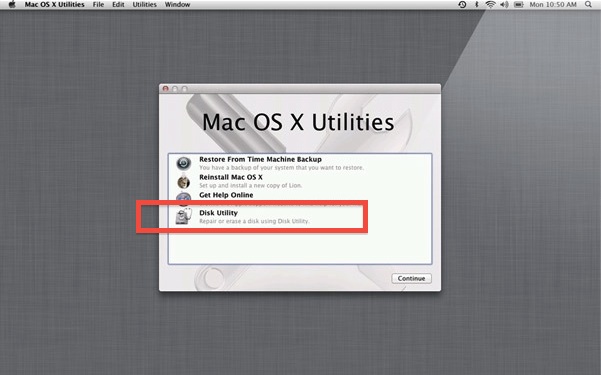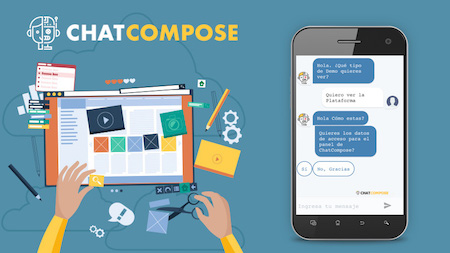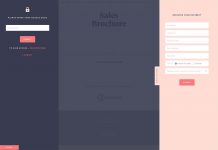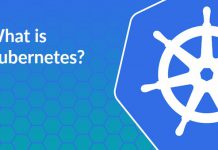Utilidad de discos, como su nombre lo indica, es la solución para casi todas las tareas o problemas (afuera de un fallo físico del HDD) relacionados con un disco. Es una herramienta única que le permite comprobar, repara, manipular y hacer una copia de seguridad de los discos duros y discos extraíbles, como las tarjetas SD o unidades flash USB.
Encontrará la utilidad de disco en la carpeta Utilidades de Aplicaciones, pero si tu Mac no se inicia correctamente también se puede acceder a él a través de las opciones de recuperación: mantenga pulsada la tecla Comando + R cuando se inicia su Mac para iniciar en modo de recuperación, y puede iniciar la Utilidad de discos en el menú principal.
1. Borrar y hacer una partición
Utilidad de Discos le permite configurar el almacenamiento y el borrado de los discos, la partición y la creación de matrices RAID. Para borrar un disco individual o partición, selecciónelo en el panel de la izquierda y vaya a la pestaña Borrar.
Dé al volumen un nombre fácilmente identificable, como “Datos”, y elegir un formato. Si la unidad está siendo utilizada exclusivamente por un Mac, la opción por defecto de Mac OS es la mejor; la opción ‘Journaled’ permite a la unidad ser indexado por lo que se puede buscar más fácilmente, pero si no hay nada en la unidad que se desea indexar, deje la opción sin seleccionar.
Siempre se puede permitir la indexación en una fecha posterior con el botón de habilitado en la parte superior de la ventana de la Utilidad de Discos. Si va a formatear un disco duro externo que desee conectar a un PC con Windows, le recomendamos que elija el formato FAT.
2. La seguridad de discos
A continuación, haga clic en Opciones de seguridad … para configurar cómo se borrará la unidad: se puede elegir un entorno más seguro si hay datos en la unidad que desea que sean permanente (irrecuperablemente) eliminados.
Por último, haga clic en Borrar y espere mientras la unidad se borra.
3. Partición
Si seleccionas una unidad de disco en lugar de una partición, también verás una pestaña llamada Partición. Esto le permite dividir un disco de gran capacidad en subdivisiones más pequeñas, que a su vez que se comporten como si fueran unidades separadas.
Al igual que en el formateado, una partición borra todos los datos existentes en el disco, por lo que es más adecuada cuando se desea hacer la creación de una nueva unidad de disco duro por primera vez.
4. Las imágenes de disco
Las imágenes de disco son copias exactas de los contenidos de un disco seleccionado, realizado en un solo archivo. Pueden ser muy útil hacer copias de seguridad en particiones enteras o discos extraíbles, como unidades flash USB.
Para realizar copias de seguridad de un disco existente, seleccionarlo en el panel de la izquierda y haga clic en el botón ‘Nueva Imagen’. Seleccione una ubicación y nombre de archivo para su imagen para guardar la imagen.
Asegúrese de que haya suficiente espacio en la unidad de destino, a continuación, haga clic en Guardar y este preparado para esperar mientras se crea la imagen (dependiendo del tamaño de la copia de seguridad). Una vez hecho esto, aparecerá en el panel de la izquierda debajo de sus unidades para facilitar el acceso. Selecciónelo para asegurarse de que no está corrupto.